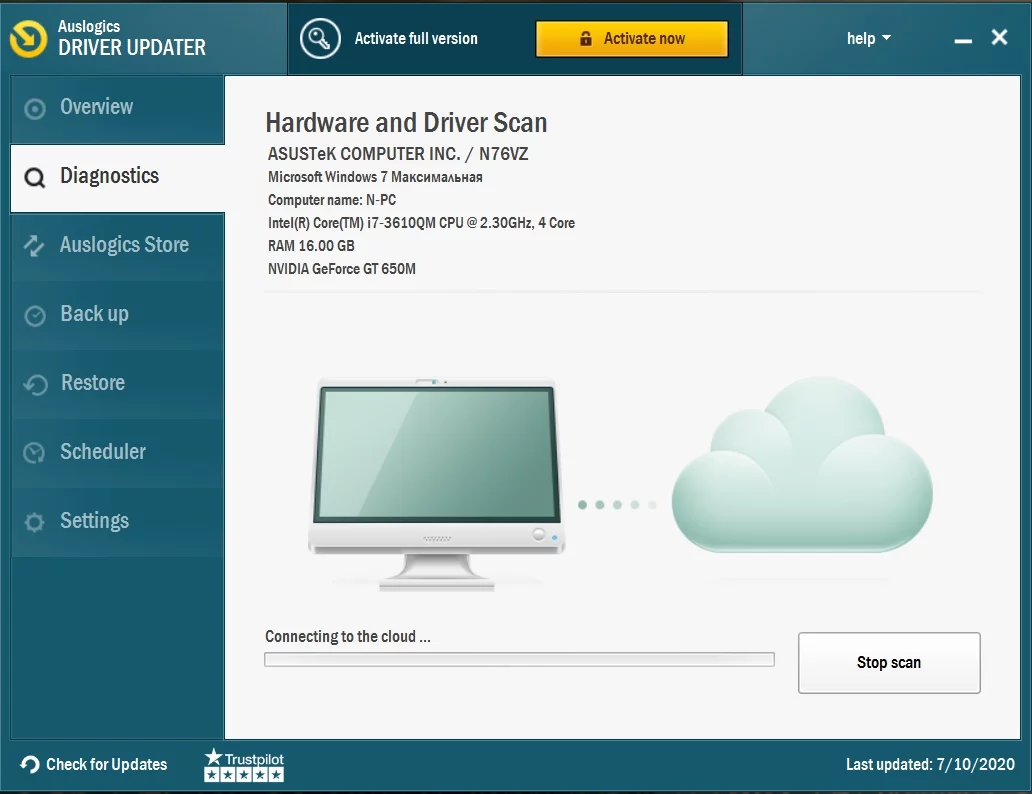Wie behebt man den Srttrail.txt-BSOD-Fehler unter Windows 10?
Veröffentlicht: 2019-07-12Es kann ziemlich frustrierend sein, auf Ihrem Computer auf einen Fehler zu stoßen, besonders wenn es sich um einen Blue Screen of Death handelt. In diesem speziellen Szenario sehen Sie „Srttrail.txt“.
Es ist wahrscheinlich passiert, als Sie versuchten, Ihren PC einzuschalten, oder sogar, als der Computer bereits hochgefahren war und lief.
Verkrampfen Sie Ihre Nerven noch nicht. Wir zeigen Ihnen, was dieser Fehler ist und was Sie tun können, um ihn endgültig zu beheben.
Was ist der Srttrail.txt-BSOD-Fehler?
Windows 10 wird mit einem automatischen Reparaturdienstprogramm geliefert, das versucht, Startfehler zu beheben. Die Reparatur kann jedoch fehlschlagen und Sie erhalten den Srttrail.txt Blue Screen of Death-Fehler (auch bekannt als MACHINE_CHECK_EXCEPTION BSOD-Fehler).
Wenn der Fehler auftritt, werden Ihnen zwei Optionen angezeigt: „System herunterfahren“ und „Erweiterte Reparatur“. Wenn Sie Letzteres wählen, sollte der Computer im abgesicherten Modus gestartet werden. Stattdessen führt dies zu einer endlosen Startup-Shutdown-Schleife.
Was verursacht den Srttrail.txt-BSOD-Fehler?
Nachfolgend finden Sie eine Liste der möglichen Ursachen:
- Installation beschädigter Software
- Hardwareprobleme (z. B. eine Überlastung des Netzteils oder die Implementierung inkompatibler Hardware)
- Malware-Infektion, die eine Beschädigung der Windows-Registrierung verursacht
Viele Benutzer haben diesen Fehler auch nach der Installation von Windows 10 Version 1809 gemeldet. Microsoft hat ihn in ihrem neuesten Update behoben.
So beheben Sie den MACHINE_CHECK_EXCEPTION BSOD unter Windows 10
Wenn der SrtTrail.txt-Fehler mit einer automatischen Reparaturschleife auftritt, können Sie die unten aufgeführten Korrekturen versuchen, um ihn zu beheben.
So beheben Sie den SrtTrail.txt-Windows 10-Fehler:
- Führen Sie eine Systemwiederherstellung durch
- Entfernen und ersetzen Sie Ihren Laptop-Akku
- Trennen Sie Ihre USB-Geräte
- Führen Sie die Eingabeaufforderung aus dem Windows 10-Startoptionsmenü aus
- Führen Sie den CHKDSK-Befehl aus
- Deaktivieren Sie die automatische Startreparatur
- Führen Sie die Eingabeaufforderung im abgesicherten Modus mit Netzwerk aus
- Reparieren Sie die beschädigte Windows-Registrierung
- Deaktivieren Sie den Anti-Malware-Schutz für den frühen Start
- Entfernen Sie die problematische Datei
- Korrigieren Sie Ihre Gerätepartition
- Nehmen Sie einige Anpassungen im BIOS vor
- Entfernen Sie Ihre Festplatte und schließen Sie sie erneut an
- Entfernen Sie Ihre Speichermodule und schließen Sie sie wieder an
- Aktualisieren oder setzen Sie Ihr System zurück
- Führen Sie eine saubere Installation durch
Bevor wir beginnen, empfehlen wir Ihnen, ein Backup durchzuführen, damit Sie nicht riskieren, Ihre Dateien zu verlieren.
Lösung 1: Führen Sie eine Systemwiederherstellung durch
Wenn Ihr Computer mehrmals neu gestartet wird, wird Ihnen das Menü Boot-Optionen angezeigt. Führen Sie dort die folgenden Schritte aus, um Ihr System auf einen Punkt zurückzusetzen, an dem es ohne Probleme funktionierte:
- Klicken Sie auf Fehlerbehebung > Erweiterte Optionen.
- Wählen Sie Systemwiederherstellung aus dem sich öffnenden Fenster.
- Geben Sie bei Bedarf Administratoranmeldeinformationen an.
- Klicken Sie auf „Weiter“, um den aktuellen Wiederherstellungspunkt zu verwenden, oder wählen Sie „Anderen Wiederherstellungspunkt auswählen“ und klicken Sie dann auf „Weiter“.
- Wenn Sie sich für die letztere Option entschieden haben, wählen Sie einen Punkt aus, bis zu dem Ihr System wiederhergestellt werden soll, und klicken Sie dann auf Weiter, um den Wiederherstellungsprozess zu starten.
Lösung 2: Entfernen und ersetzen Sie Ihren Laptop-Akku
Entfernen Sie den Akku und setzen Sie ihn nach einer Weile wieder ein, um den BSOD-Fehler zu beseitigen. Diese Optimierung hat für einige Benutzer funktioniert und funktioniert möglicherweise auch für Sie.
Setzen Sie den Akku wieder ein, schließen Sie das Netzkabel an und starten Sie dann Ihr System, um zu sehen, ob der Fehler behoben wurde.
Lösung 3: Trennen Sie Ihre USB-Geräte
Wenn externe USB-Geräte an den PC angeschlossen sind, trennen Sie diese und starten Sie den Computer neu. Sehen Sie, ob das das Problem löst.
Lösung 4: Führen Sie die Eingabeaufforderung aus dem Windows 10-Startoptionsmenü aus
Versuchen Sie, den Fehler zu beheben, indem Sie einige Befehle über die Eingabeaufforderung ausführen:
- Wählen Sie im Menü Startoptionen die Option Problembehandlung aus.
- Klicken Sie auf „Erweiterte Optionen“.
- Wählen Sie im sich öffnenden Fenster Eingabeaufforderung.
- Nun müssen Sie die folgenden Befehle nacheinander ausführen:
- bootrec.exe /rebuildbcd
- bootrec.exe /fixmbr
- bootrec.exe /fixboot
Kopieren Sie den ersten, fügen Sie ihn in das Fenster ein und drücken Sie die Eingabetaste. Machen Sie nach der Ausführung dasselbe für die anderen beiden, die folgen.
Lösung 5: Führen Sie den CHKDSK-Befehl aus
CHKDSK ist ein Reparaturtool, das nach Fehlern in Ihrem Festplattenlaufwerk sucht und diese behebt, die diesen Fehler verursachen könnten. Um es auszuführen, müssen Sie die Buchstaben Ihrer Festplattenpartitionen kennen (z. B. C: oder D: usw.).
- Befolgen Sie die Schritte in Lösung 4, um die Eingabeaufforderung zu öffnen.
- Geben Sie im Fenster die folgenden Befehle ein und drücken Sie nach jedem die Eingabetaste:
- chkdsk /rC:
- chkdsk /r D:
Starten Sie Ihren Computer neu und prüfen Sie, ob der Fehler behoben wurde.
Lösung 6: Deaktivieren Sie die automatische Startreparatur
Diese Lösung ist einfach, um den Fehler SrtTrail.txt zu beheben. Befolgen Sie diese einfachen Schritte, um es zu erledigen:
- Wählen Sie im Menü Startoptionen die Option Problembehandlung > Erweiterte Optionen.
- Klicken Sie auf Eingabeaufforderung.
- Geben Sie im sich öffnenden Fenster den folgenden Befehl ein oder kopieren Sie ihn und fügen Sie ihn ein und drücken Sie dann die Eingabetaste, um ihn auszuführen:
- bcdedit /set {default} recoveryenabled Nein
- Warten Sie, bis der Vorgang abgeschlossen ist, und versuchen Sie dann, Ihren Computer zu starten.
Lösung 7: Führen Sie die Eingabeaufforderung im abgesicherten Modus mit Netzwerk aus
Ein fehlerhafter Treiber kann die Ursache für das Problem sein, mit dem Sie konfrontiert sind.
Durch das Hochfahren im abgesicherten Modus mit Netzwerk können Sie im Internet surfen und Ihre Treiber aktualisieren.
Führen Sie die folgenden Schritte aus, um festzustellen, ob der Fehler behoben wird:
- Klicken Sie im Startoptionen-Menü auf Problembehandlung und dann auf „Erweiterte Optionen“.
- Gehen Sie zu Starteinstellungen und klicken Sie auf Neustart.
- Wählen Sie „ Abgesicherten Modus mit Netzwerk aktivieren“.
- Nachdem das System im abgesicherten Modus gestartet wurde, müssen Sie Ihre Gerätetreiber aktualisieren. Sie können dies manuell für jeden Treiber tun, indem Sie die Website Ihres PC-Herstellers besuchen.
Anstatt sich jedoch all diese Probleme zu machen, laden Sie den Auslogics Driver Updater herunter und installieren Sie ihn.
Das Tool ist einfach einzurichten und zu verwenden. Es führt einen vollständigen Scan durch, um fehlende, fehlerhafte oder veraltete Treiber auf Ihrem Computer zu identifizieren.
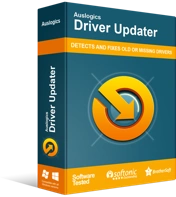
Beheben Sie PC-Probleme mit Driver Updater
Instabile PC-Leistung wird oft durch veraltete oder beschädigte Treiber verursacht. Auslogics Driver Updater diagnostiziert Treiberprobleme und lässt Sie alte Treiber auf einmal oder einzeln aktualisieren, damit Ihr PC reibungsloser läuft
Es erkennt Ihre Systemspezifikationen. Alles, was von Ihnen verlangt wird, ist nur ein Klick auf eine Schaltfläche, und es wird automatisch die neueste vom Hersteller empfohlene Version Ihrer Treiber herunterladen und installieren.
- Nachdem Sie Ihre Treiber aktualisiert haben, gehen Sie zum Startmenü auf Ihrem PC und geben Sie cmd in die Suchleiste ein. Wenn es in den Suchergebnissen angezeigt wird, klicken Sie mit der rechten Maustaste darauf und wählen Sie Als Administrator ausführen.
- Geben Sie den folgenden Befehl in das sich öffnende Fenster ein und drücken Sie die Eingabetaste:
- DISM /Online /Cleanup-Image /RestoreHealth
- Warten Sie, bis der Vorgang abgeschlossen ist. Es kann einige Zeit dauern. Starten Sie Ihren Computer neu, nachdem es fertig ist.
Dieser Fix sollte das Problem beheben. Aber wenn es anhält, keine Sorge. Fahren Sie mit dem nächsten fort.
Lösung 8: Reparieren Sie die beschädigte Windows-Registrierung
Eine beschädigte Windows-Registrierung könnte die Ursache für den diskutierten Fehler sein. Befolgen Sie diese einfachen Schritte, um das Problem zu beheben:

- Wählen Sie Eingabeaufforderung unter Erweiterte Optionen im Menü Startoptionen.
- Kopieren Sie den folgenden Befehl, fügen Sie ihn in das Eingabeaufforderungsfenster ein und drücken Sie die Eingabetaste:
- c:windowssystem32configRegBack kopieren* c:windowssystem32config
- Schließen Sie das Fenster und starten Sie Ihren Computer neu.
Fix 9: Deaktivieren Sie den Anti-Malware-Schutz für den frühen Start
Befolgen Sie diese einfachen Schritte:
- Klicken Sie im Boot-Optionsmenü auf Problembehandlung.
- Wählen Sie Erweiterte Optionen > Starteinstellungen.
- Ihr Computer wird neu gestartet und zeigt Ihnen dann eine Liste mit Optionen. Wählen Sie Anti-Malware-Schutz für frühen Start deaktivieren.
- Starten Sie Ihren Computer neu und prüfen Sie, ob der Fehler behoben wurde.
Wenn Sie diese Schritte ausgeführt haben und das Problem weiterhin besteht, deinstallieren Sie alle Antivirensoftware von Drittanbietern von Ihrem Computer und wiederholen Sie den Vorgang erneut. Das Problem wird wahrscheinlich behoben.
Lösung 10: Löschen Sie die problematische Datei
Folgendes müssen Sie tun:
- Klicken Sie im Startmenü auf Fehlerbehebung und wählen Sie „Erweiterte Optionen“.
- Wählen Sie Eingabeaufforderung.
- Geben Sie die folgenden Befehle ein. Drücken Sie nach jedem die Eingabetaste:
- C:
- cd WindowsSystem32LogFilesSrt
- SrtTrail.txt
- Sie erhalten ein ähnliches Ergebnis wie dieses: „ Kritische Bootdatei c: windowssystem32driversvsock.sys ist beschädigt “ . In diesem Fall zeigt es, dass die Datei „driversvsock.sys“ beschädigt ist.
- Geben Sie nun die folgenden Befehle in das Eingabeaufforderungsfenster ein. Drücken Sie nach jedem die Eingabetaste:
- cd c:windowssystem32drivers
- del vsock.sys
Hinweis: Bevor Sie die beschädigte Datei löschen, vergewissern Sie sich, dass es sich nicht um eine wichtige Windows-Datei handelt.
- Starten Sie Ihren Computer neu und deinstallieren Sie die Anwendung, die mit der gelöschten Datei verknüpft ist. In dem hier verwendeten Beispiel war die Anwendung VMware.
Lösung 11: Korrigieren Sie Ihre Gerätepartition
Möglicherweise tritt der SrtTrail.txt-Fehler auf, weil Ihre Gerätepartition falsche Werte aufweist. Führen Sie die folgenden Schritte aus, um das Problem zu beheben:
- Wählen Sie im Startmenü unter Erweiterte Optionen die Option Eingabeaufforderung aus.
- Kopieren Sie nun Bcdedit , fügen Sie es in das Fenster ein und drücken Sie die Eingabetaste.
- Überprüfen Sie im angezeigten Ergebnis, ob das Gerät partition=C: als Wert hat. Wenn der Wert anders ist, kopieren Sie die folgenden Befehle und fügen Sie sie ein. Drücken Sie nach jedem die Eingabetaste:
- bcdedit /set {Standard} Gerätepartition=c:
- bcdedit /set {default} osdevice partition=c:
- Starte deinen Computer neu.
Fix 12: Nehmen Sie einige Anpassungen im BIOS vor
Legen Sie die Boot-Priorität fest
Befolgen Sie diese Schritte, um die richtige Startpriorität in Ihrem BIOS festzulegen:
- Rufen Sie das BIOS auf. Sehen Sie nach, wie das für Ihr PC-Modell geht. Normalerweise müssen Sie eine der folgenden Tasten wiederholt drücken, wenn Ihr Computer gerade hochfährt: F1, F2, F3, F8, Entf und Esc.
- Suchen Sie die Option „Startabschnitt“ und sehen Sie dann, dass die Festplatte, auf der Windows 10 installiert ist, als „ Erstes Startgerät“ festgelegt ist.
- Speichern Sie die vorgenommenen Änderungen und verlassen Sie das BIOS.
Aktivieren Sie XN, XD oder NX
- Gehen Sie im BIOS auf die Registerkarte Sicherheit.
- Suchen Sie XD-Bit, XN oder NX und aktivieren Sie es.
- Speichern Sie die Änderungen und starten Sie Ihren Computer neu.
Ändern Sie den Disk Controller-Modus
- Rufen Sie das BIOS auf.
- Suchen Sie den Disc-Controller-Modus und ändern Sie die Einstellung von AHCI oder RAID auf „Standard“.
- Speichern Sie die Änderungen und starten Sie Ihren Computer neu.
Wenn das Problem weiterhin besteht, wiederholen Sie die obigen Schritte erneut. Wenn es jedoch immer noch nicht funktioniert, setzen Sie den Wert für den Disc-Controller-Modus auf die Standardeinstellung zurück.
Lösung 13: Schließen Sie Ihre Festplatte erneut an
Möglicherweise können Sie den BSOD-Fehler MACHINE_CHECK_EXCEPTION beseitigen, indem Sie Ihre Festplatte trennen und wieder anschließen. Dieser Fix hat für einige Benutzer funktioniert und kann auch für Sie den Zweck erfüllen.
Wenn Sie nicht technisch versiert sind, empfehlen wir, diese Lösung mit Hilfe eines Experten zu versuchen.
Folgendes müssen Sie tun:
- Schalten Sie Ihren Computer aus.
- Trennen Sie das Netzkabel und entfernen Sie den Akku Ihres Laptops.
- Öffnen Sie das Computergehäuse und entfernen Sie die Festplatte.
- Schließen Sie die Festplatte erneut an und stellen Sie sicher, dass sie richtig sitzt. Sichern Sie alle losen Schrauben und decken Sie den Computer ab.
- Setzen Sie nun den Laptop-Akku wieder ein und stecken Sie das Netzkabel wieder ein.
- Starten Sie den PC und prüfen Sie, ob der Fehler behoben wurde.
Wenn sich mehr als eine Festplatte auf Ihrem Computer befindet, trennen Sie alle und schließen Sie sie wieder an.
Lösung 14: Entfernen Sie Ihre Speichermodule und schließen Sie sie erneut an
Das Entfernen und erneute Anschließen Ihres RAM kann helfen, das BSOD-Problem zu lösen, das diskutiert wird.
Folge diesen Schritten:
- Schalten Sie Ihren Computer aus.
- Entfernen Sie den Laptop-Akku und ziehen Sie das Netzkabel ab.
- Öffnen Sie das Computergehäuse und entfernen Sie alle Ihre Speichermodule.
- Schließen Sie die Module wieder an und decken Sie das Computergehäuse ab.
- Setzen Sie den Laptop-Akku wieder ein, schließen Sie das Netzkabel wieder an und starten Sie den Computer. Überprüfen Sie, ob das Problem behoben wurde.
Lösung 15: Aktualisieren oder setzen Sie Ihr System zurück
Das Aktualisieren oder Zurücksetzen Ihres PCs kann Ihnen helfen, diesen Fehler zu beseitigen. Möglicherweise möchten Sie eine Sicherung durchführen, bevor Sie diese Fehlerbehebung versuchen, um den Verlust wichtiger persönlicher Dateien und Apps zu vermeiden.
Befolgen Sie diese Schritte, um Ihren PC zurückzusetzen oder zu aktualisieren:
- Wählen Sie im Startmenü Fehlerbehebung.
- Sie haben zwei Möglichkeiten, nämlich: „Diesen PC aktualisieren“ und „Diesen PC zurücksetzen“. Wenn Sie Ersteres auswählen, werden wahrscheinlich Ihre installierten Apps entfernt. Ihre Einstellungen und Apps, die mit Ihrem PC geliefert wurden, sind jedoch nicht betroffen.
Wenn Sie Ihren PC zurücksetzen, werden alle Dateien und Einstellungen entfernt.
- Befolgen Sie die Anweisungen auf dem Bildschirm, um den Vorgang abzuschließen.
Hinweis: Halten Sie das Windows 10-Installationsmedium bereit, da es während des Fixes benötigt werden kann.
Lösung 16: Führen Sie eine Neuinstallation durch
Wenn der Blue Screen of Death-Fehler weiterhin besteht, nachdem Sie alle oben aufgeführten Korrekturen versucht haben, besteht die letzte Option darin, eine Neuinstallation Ihres Windows-Betriebssystems durchzuführen.
Wir hoffen, dass diese Anleitung Ihnen bei der Behebung des BSOD-Fehlers Srttrail.txt geholfen hat.
Um solche Probleme in Zukunft zu vermeiden, stellen Sie sicher, dass Sie ein starkes Antivirenprogramm auf Ihrem PC haben und führen Sie auch regelmäßige Systemwartungsprüfungen durch.
Wir empfehlen die Verwendung von Auslogics Anti-Malware, um Ihren PC vor Viren, Malware und Bedrohungen der Datensicherheit zu schützen.

Beheben Sie PC-Probleme mit Auslogics BoostSpeed
Neben der Reinigung und Optimierung Ihres PCs schützt BoostSpeed die Privatsphäre, diagnostiziert Hardwareprobleme, bietet Tipps zur Steigerung der Geschwindigkeit und bietet mehr als 20 Tools, um die meisten PC-Wartungs- und Serviceanforderungen abzudecken.
Holen Sie sich auch Auslogics BoostSpeed über diesen Link, um unvorhergesehene Probleme zu beseitigen, die die Leistung und Geschwindigkeit Ihres Computers beeinträchtigen.
Beide Tools sind benutzerfreundlich. Sie können automatische Scans planen und sich die Sicherheit geben, die Sie verdienen.
Wenn Sie Kommentare oder weitere Vorschläge zu diesem Thema haben, zögern Sie bitte nicht, diese im Abschnitt unten zu teilen.
Wir freuen uns, von Ihnen zu hören.